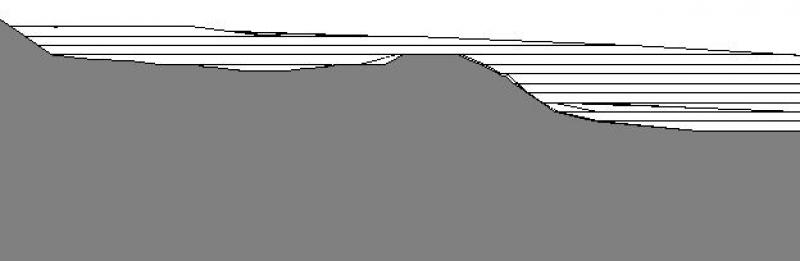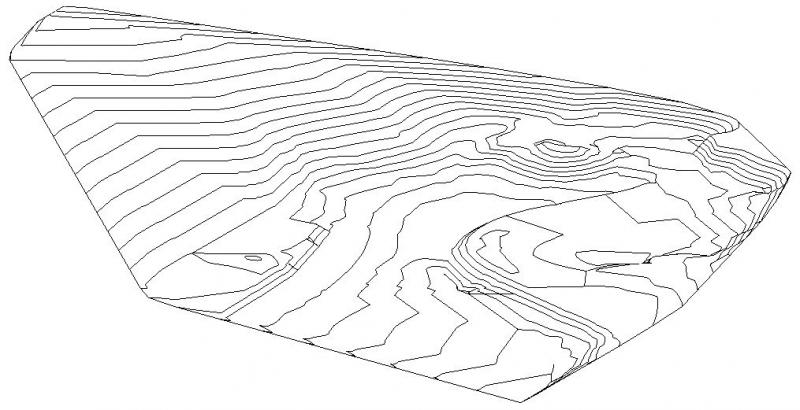Unter Gelände (oder auch: Topografie, Terrain, Relief) wird im Bauwesen die natürliche bzw. die für ein Bauprojekt veränderte Erdoberfläche ohne der darauf befindlichen Objekte, Gebäude oder Gewässer verstanden.
Die messtechnische Erfassung von Punkten auf dem Gelände oder Bauobjekten obliegt dem Fachgebiet Ingenieursvermessung. Die dreidimensionale Umsetzung der Vermessungsdaten wird entweder durch die Vermesser in einem vereinbarten Datenformat bereitgestellt oder (auf Basis etwaiger Vermessungsdaten) von den Architekten modelliert.
Im zweiten Szenario ergibt sich die Notwendigkeit, digitale Vermesser-Daten als Basis für die Darstellung des Geländes in BIM-Projekten zu verwenden. Diese Daten liegen üblicherweise in einem vom Vermesser erstellten AutoCAD-Lageplan oder in Form von Laser-Scan-basierten Punktwolken-Daten vor, die mittels spezieller, nachfolgend beschriebener Methoden in ein BIM-Modell zur weiteren Bearbeitung übertragen werden können.
Die Geländemodellierung kann als Grundlage für weitere Workflows verstanden werden, wie z.B. der Planung von Bauaushub, der Freiflächengestaltung und Bepflanzung.
Suchbegriffe: Gelände, Fläche, Erde, Erdreich, Terrain, Topo, Grund, Grundstück, Grenze, Boden, Landschaft, Höhenlinie, Schichtlinie, Niveau, eingemessen, Topographie, Geographie, geografisch
In dieser Phase wird ebenfalls in der Regel noch kein Gelände modelliert. Bei vorliegenden Vermessungs-Daten kann es aber durchaus sinnvoll sein, mit der Geländemodellierung wie unter Entwurf beschrieben zu beginnen.
Zusätzlich kann eine Gelände-Modellierung in dieser Phase sinnvoll sein, wenn es sich um eine kompliziertere Geometrie handelt (z.B. bei Hanglagen) oder eine Visualisierung im Kontext gewünscht wird.
In dieser Phase wird das Gelände üblicherweise erstmals modelliert. Es müssen noch nicht zwangsläufig Materialien (Baustoffe) definiert werden, sofern bekannt (z.B. wenn es sich reguläres Erdreich handelt), kann dies aber durchaus sinnvoll sein.
Gelände-Objekte werden grundsätzlich nicht beschriftet, etwaige Beschriftungen umfassen Gelände-Punkte oder Gefälle.
In Revit werden diese Beschriftungen folgendermaßen durchgeführt:
- Punkt beschriften (Lage im kartesischen Koordinatensystem) mit Befehl >Beschriften >Höhenkote
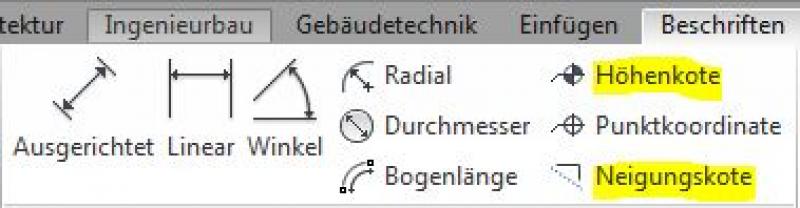
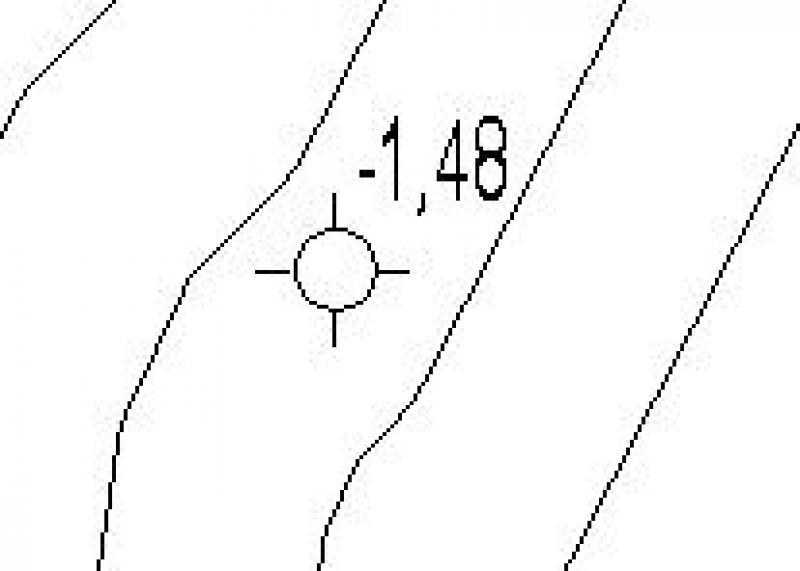
- Gefälle beschriften mit Befehl >Beschriften >Neigungskote

Im Allgemeinen erfolgt die Modellierung eines Geländes auf Grundlage von Vermesserdaten, die Üblicherweise in folgenden genannten Formen geliefert werden:
- 3D-Höhenschichtlinien in 3D-DWG
- CSV-Dateien (Punkt-Dateien) / CSV-Dateien aus 2D-DWG-Dateien
- Text-Dateien (Punkt-Dateien)
Daraus abgeleitet ergeben sich verschiedene Methoden, um ein Gelände in Revit automatisiert erstellen zu können:
Gelände aus 3D Höhenschichtlinien von 3D-DWG erstellen
Übersicht
Für die grundsätzliche Verwendung des Freiflächen-Werkzeuges verweisen wir auf die Basisdokumentation von Graphisoft im Help-Center.
Als Grundlage dieser Dokumentation wurde die offizielle Vorlagendatei 01 ArchiCAD 25 Vorlage.tpl der ArchiCAD 25 AUT Version verwendet.
Außenanlagen (Topografien) werden als Geländegeometrie (Site) klassifiziert.
Die Ebene für Außenanlagen ist 610 Gelaende:
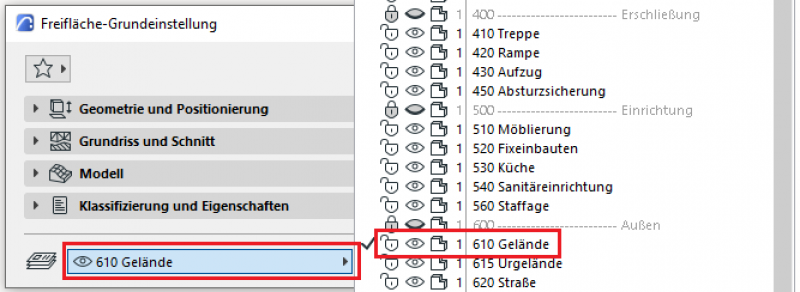
Geländegeometrien werden mit dem Freiflächen-Werkzeug erstellt.
Geometrie und Positionierung
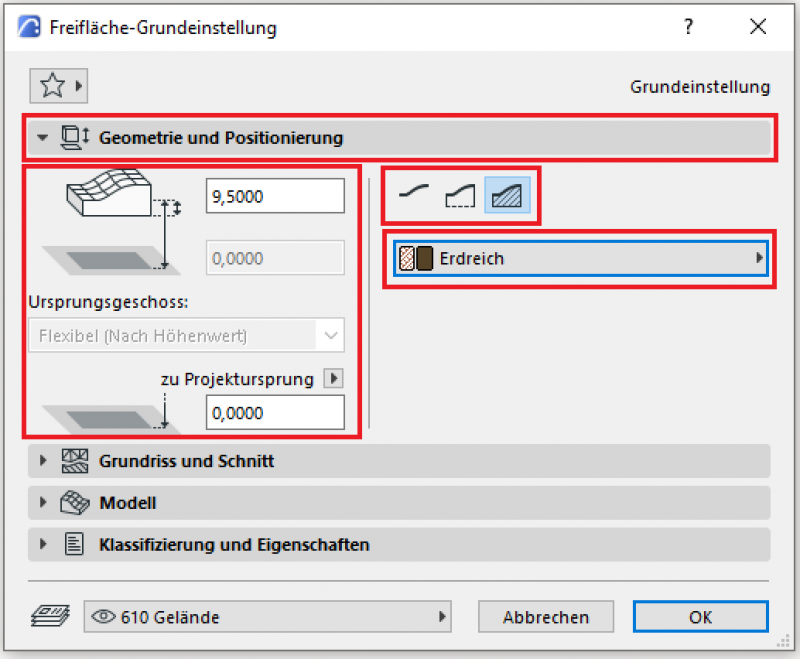
Für ein Gelände stehen folgende Geometriemethoden zur Verfügung: nur obere Oberfläche, mit Schürze oder Massivkörper - es sollte immer die Geometriemethode Massivkörper verwendet werden, da nur mit dieser ein Volumen definiert und ausgewertet werden kann.
Die Freifläche muss ebenso wie alle Bauelemente zum Geschoss-Null (= OKRD, entsprechend der ÖNORM A 6241-2 Anhang A) modelliert werden. Die (Aufbau-)Höhe sollte tiefer als das letzte (Unter-) Geschoss festgelegt werden. Da für die Freiflächen keine Mehrschichtigen Bauteile zur Verfügung stehen, wird immer mit einem festgelegten Baustoff modelliert.
Grundriss und Schnitt
Modelldaten können auch über Projektionen in Grundrissen/Ansichten/Schnitten dargestellt werden - die folgende Beschreibung erläutert die dabei möglichen Optionen.
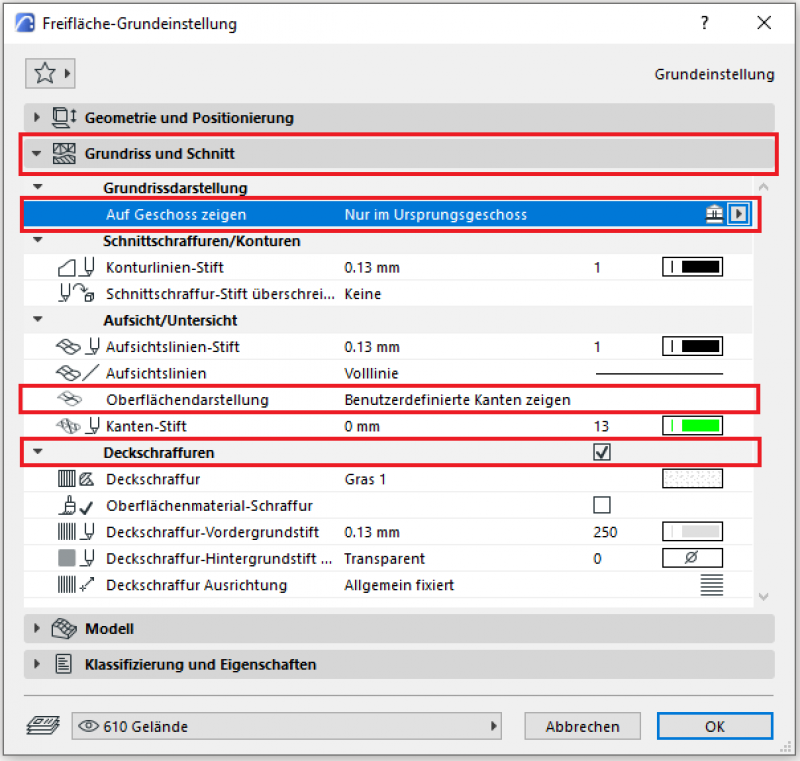
Die Geschoss-Darstellung von Freiflächen ist projektabhängig zu treffen - bei Hanglagen kann z.B. die Einstellung Nur im Ursprungsgeschoss nicht ausreichend sein. In solchen Fällen wird die Eigene Einstellung empfohlen.
Die Oberflächendarstellung soll auf Benutzerdefinierte Kanten zeigen gestellt, damit die Grundrissdarstellung nicht mit unnötigen Polygon Netzen überlastet wird.
Ebenso sind die farblichen Darstellungen der Kontur-, Schnitt-, Aufsichtslinien und eine evtl. Deckschraffur individuell wählbar. Für spezielle/temporäre Darstellungsänderungen kann auch immer die Option der Grafischen Überschreibungsstile verwendet werden.
Modell
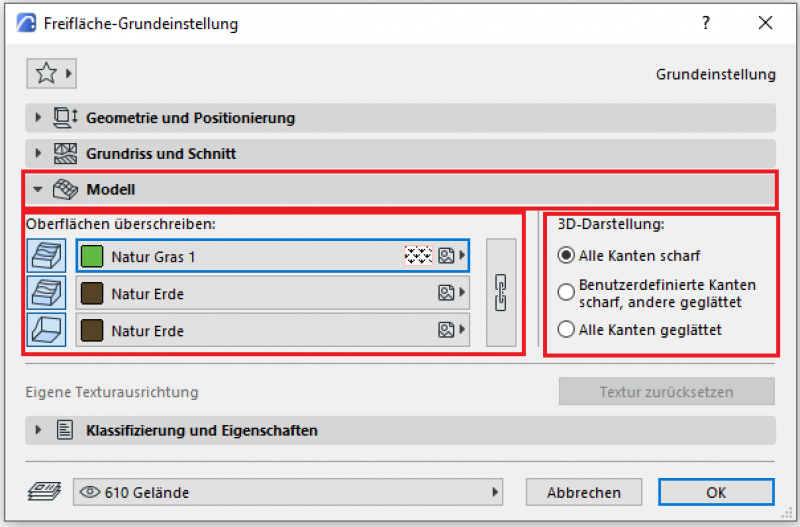
Im Bereich Modell kann die Oberfläche des verwendeten Baustoffes überschrieben werden. So kann z.B. für den Baustoff "Natur Erde" die Oberseite der Freifläche mit einer "Natur Gras"-Oberfläche neu definiert werden.
Die Option der Kantenschärfe/-glätte wird meist im Verlauf der Modellierung geändert "Alle Kanten scharf" eignet sich sehr gut für den Modellierungsprozess, die Glättung erfolgt meist nach Fertigstellung des Geländes um diesem eine weichere Darstellung zu verleihen.
Klassifizierung und Eigenschaften
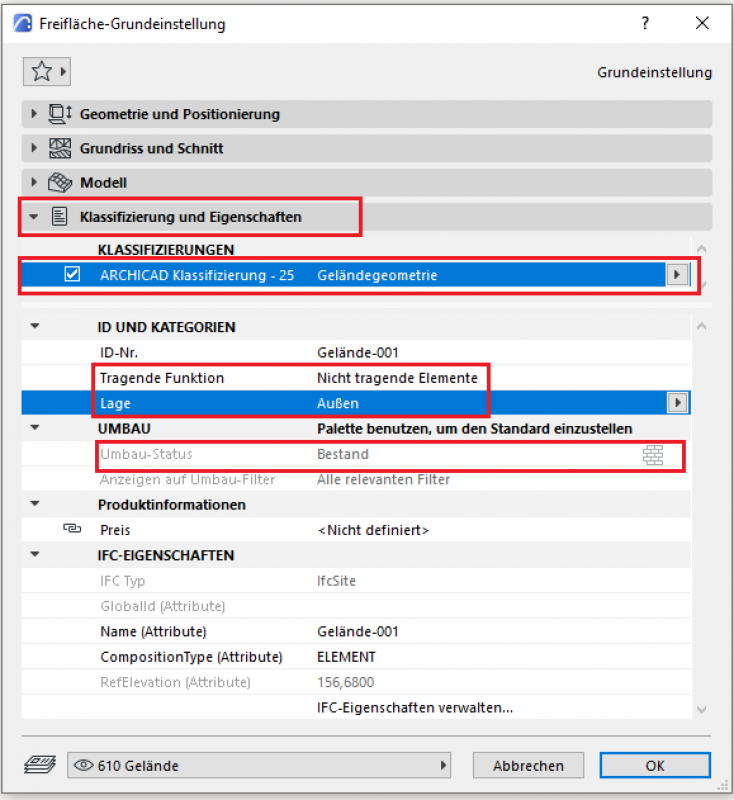
Die Element-Klassifizierung ist die erste Definition im Bereich Klassifizierung und Eigenschaften - s.a. Klassifizierung. Durch die Wahl der Klassifizierung auf Geländegeometrie werden auch nur die Merkmale im unteren Feldbereich angezeigt, die für diese Klassifizierung zur Verfügung stehen.
Die 3 Merkmale die auch eine weitere Funktion innerhalb von ARCHICAD erfüllen sind Tragende Funktion, Lage und Umbau Status - diese haben eine Auswirkung auf entweder die Strukturdarstellungs-Methode, die Hüllenfunktion (in weiteren Programmen), oder den Umbaufilter. Alle weiteren Merkmale sind individuell zu wählen, bzw. in Abstimmung mit den Organisationsvorgaben des Projektes zu treffen (bspw. Projekthandbuch oder Organisationshandbuch).
Verwendung - Gelände-Erstellung
Eine neu zu erstellende Freifläche basiert meistens auf den Grundlagen-Daten des Vermessers (diese können 2D-, 3D-, oder Laser-Scan-Punktwolken sein). Die Vermesserdaten werden über Ablage > Interoperabilität > Dazuladen im Projekt platziert. Diese Daten werden üblicherweise bereits gemäß dem Projektursprung lt. Gauss-Krüger-System geliefert, dessen Lage in das Projekt übernommen werden sollte.
Eine neu erstellte Freifläche besteht zu Anfang aus einem Massivkörper, der durch eine Außenkante begrenzt wird. Diese Freifläche besitzt zunächst keine unterschiedlichen Höhenpunkte.
Um innerhalb der Freifläche neue Punkte/Geländeverlaufslinien zu generieren wird die Freifläche und zeitgleich das Freiflächen-Werkzeug ausgewählt - so können neue Einzelpunkte/Linien/Bögen etc. in das Gelände eingesetzt werden.
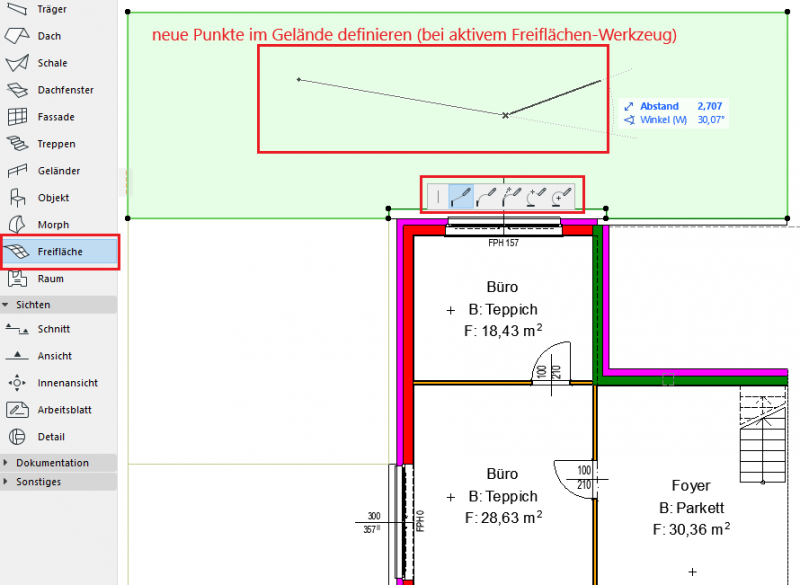
Um den einzelnen Freiflächen-Höhenpunkten eine neue Position in der Z-Achse zu geben, werden diese angewählt und entweder händisch vergeben (lt. Grundlage 2D-Vermesserplan Höhenkote) oder in der 3D-Ansicht auf eine bestimmte Kote gezogen (lt. Grundlage 3D-Vermesserplan Geländeposition).
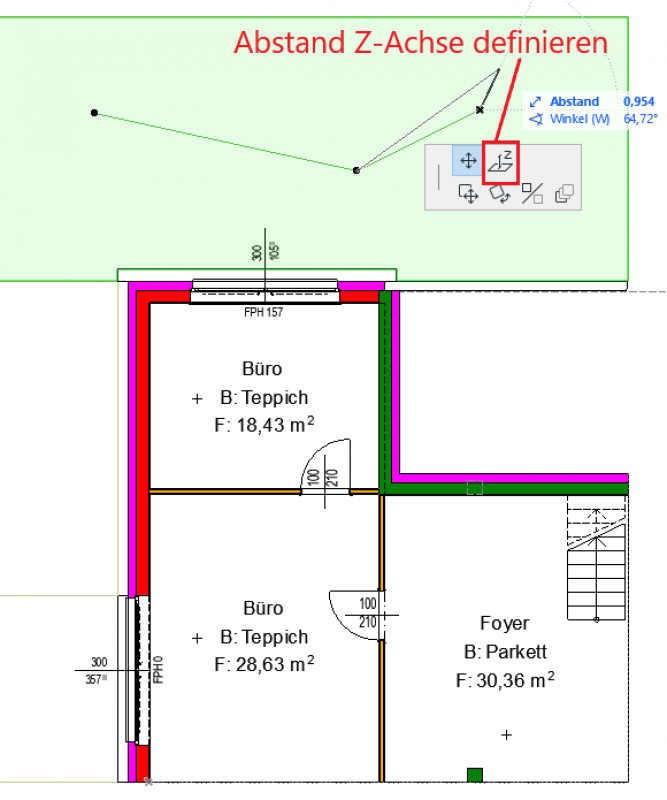
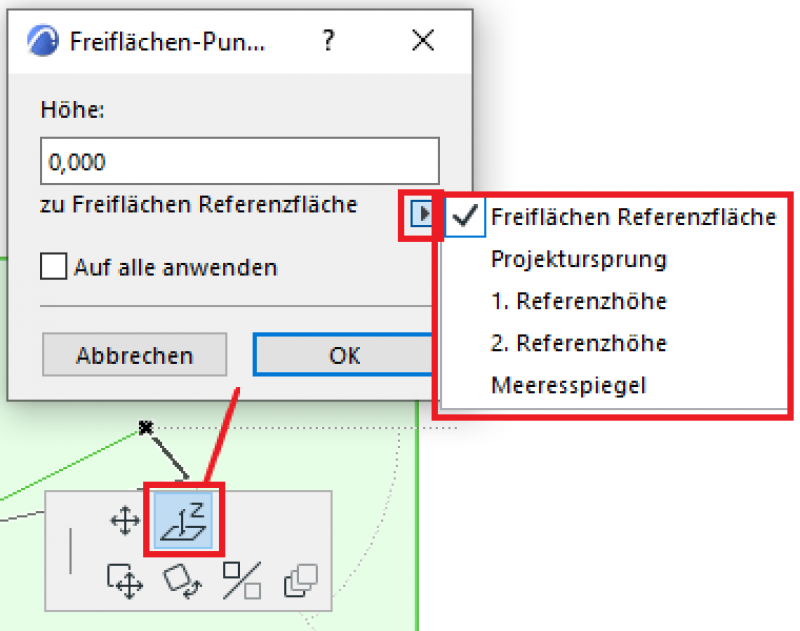
Bei der Festlegung der Z-Achsen-Position ist immer zu beachten, zu welcher Referenz die Höheverschiebung eingestellt wird- da der Projektursprung auf der Rohdeckenoberkante liegt sollte die Referenz auf FBOK = Fußbodenoberkante Erdgeschoss eingestellt werden.
Die Darstellung von Höhenreferenzlinien erfolgt somit automatisch, und ist in ihrer Darstellung immer individuell regelbar.
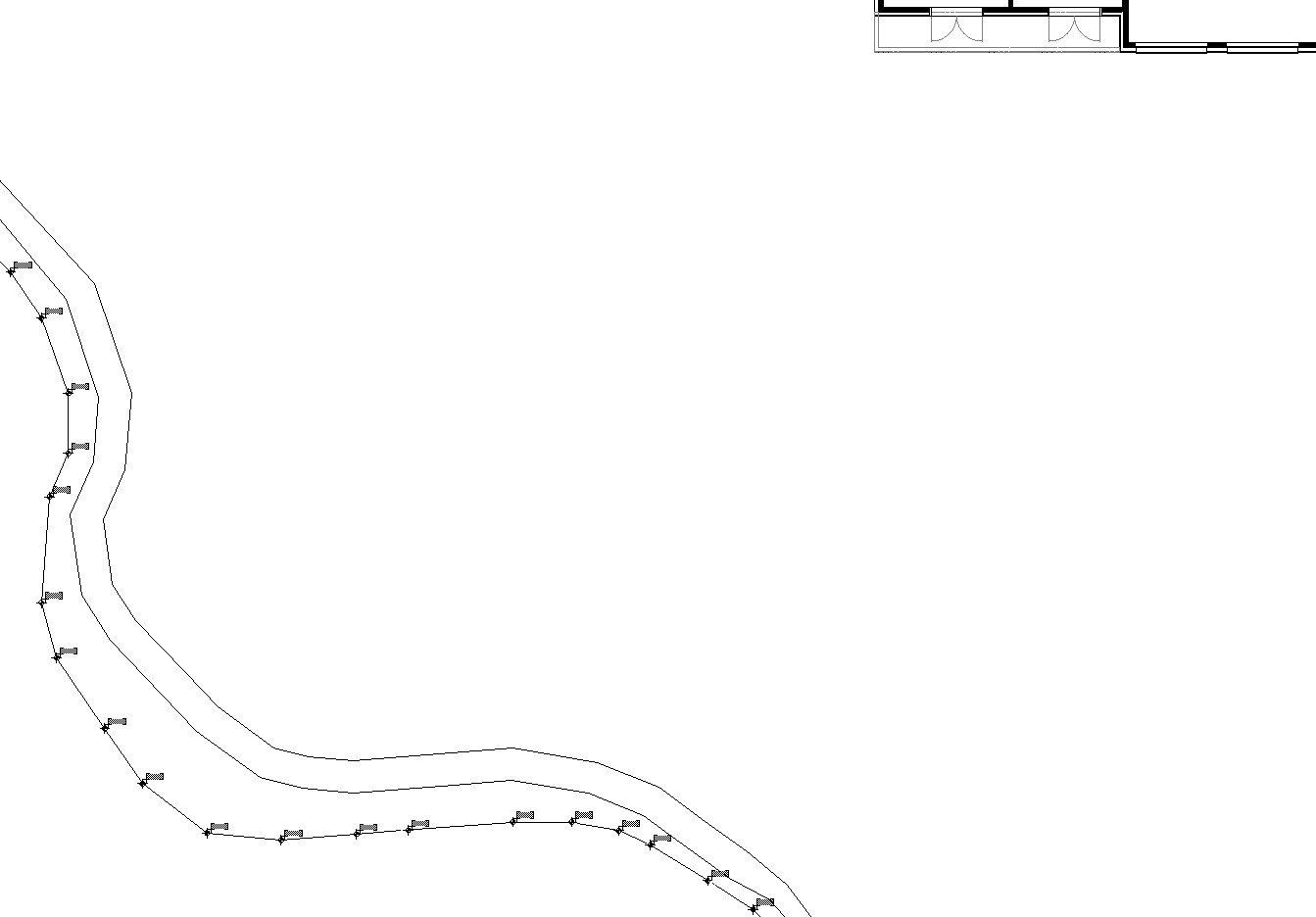
Wenn man von der Vermessungsfirma 2D-Höhenlinien z.B. im DWG/DXF-Format erhalten hat, kann man diese in ArchiCAD öffnen und aufbereiten für die Weiterverwendung. Man sollte immer auf die Sauberkeit der Projektdatei achten, also die importierten Inhalte dürfen nicht einfach mit unserem Modell vermischt werden. Wir empfehlen eine neue leere Datei zu verwenden, die Höhenlinien da importieren und die dort aufzulösen. Die Geländegeometrie sollte in dieser Datei erstellt werden und wenn man fertig ist, die in die Projektdatei zu kopieren. Man kann den Geometerplan als Zeichnung in die Projektdatei kopieren, aber man sollte den nicht auflösen, sondern nur auf eine definierte Ebene setzen und als Referenz verwenden.
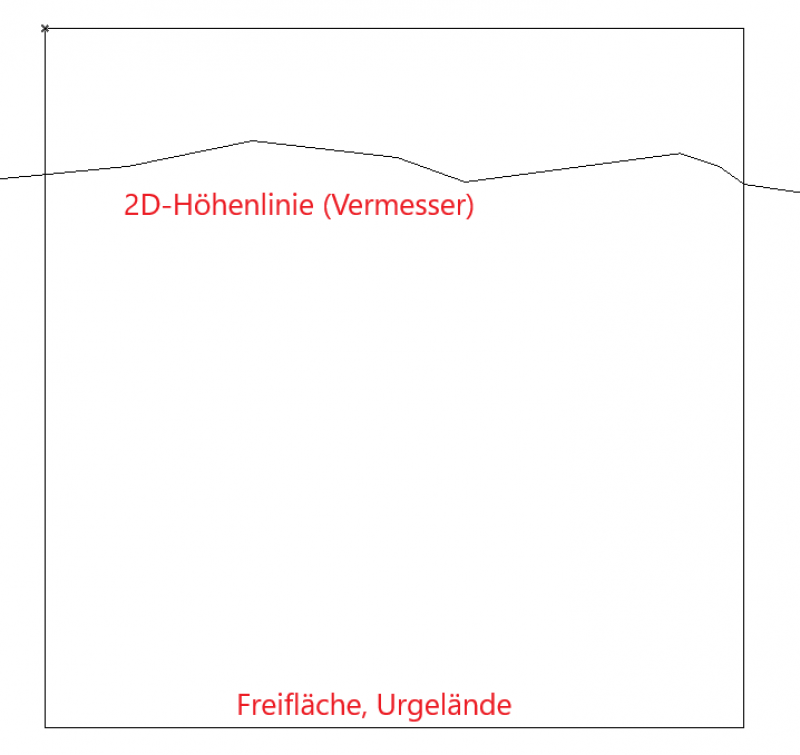
Wir stellen ihnen ein vereinfachten Arbeitsprozess dar, wie Sie neue Punkte, anhand der Höhenlinien, zu der Geländegeometrie hinzufügen können.
Wir haben die Höhenlinien als 2D-Linien gezeichnet und das Gelände mit Freifläche-Werkzeug im Grundrissbereich modelliert. Wählen wir das Gelände aus und nachher aktivieren wir das Werkzeug in der Werkzeugpalette. Drücken wir die Leertaste dauerhaft und klicken wir mit dem linken Maustaste auf der Höhenlinie.
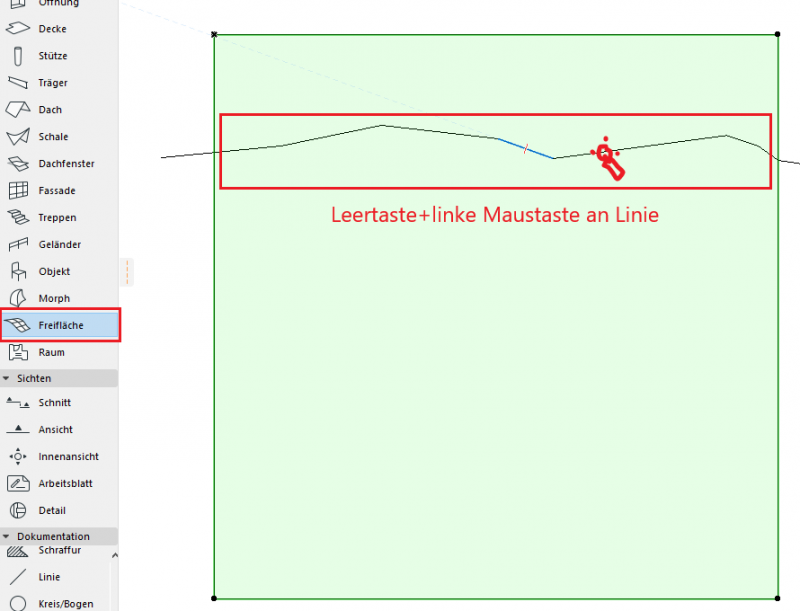
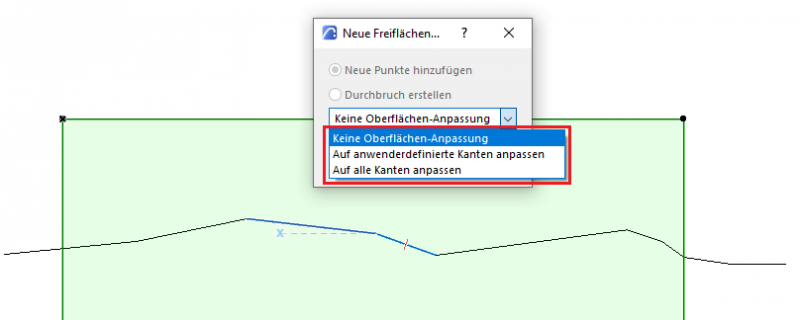
Ein Dialogfenster wird erscheinen, wo man definieren kann, ob wie die neuen Punkte der Freifläche hinzugefügt werden sollen. Wir empfehlen die Option „Keine Oberflächen-Anpassung“ auszuwählen, um die ungewollte Höhenänderungen und Erstellung weiteren Hilfspunkte zu vermeiden.
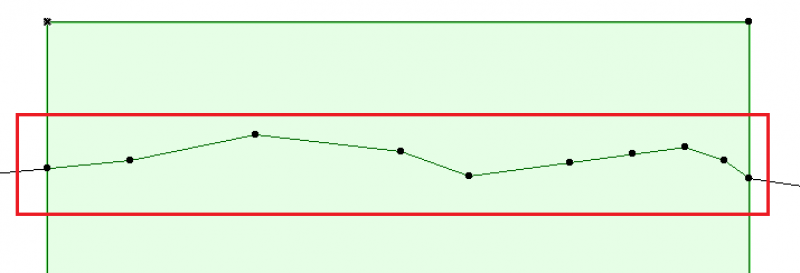
Als Erklärung, wenn ein Freiflächenelement bereits zahlreiche Innenpunkte hat, welche in der Höhe angepasst wurden, können die neue hinzugefügten Punkte mit allen verbinden und unsere Geometrie korrumpieren.
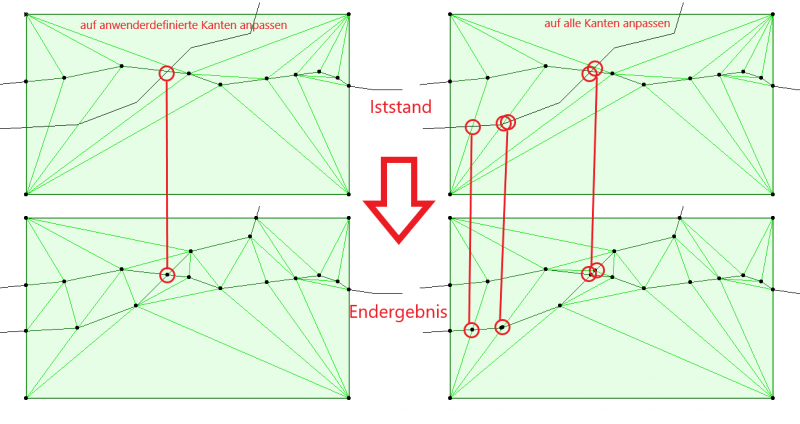
Mit der Option „Auf anwenderdefnierte Kanten anpassen“ werden nur die von uns erstellten Linien miteinander verschneiden. Mit der Option „auf alle Kanten anpassen“ werden die Polygonkanten der Freifläche mit der neuen Linie sich verschneiden.
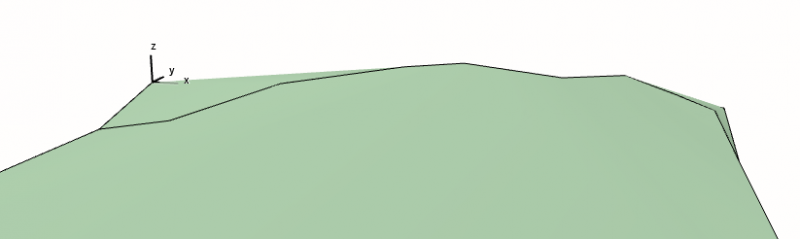
Gelände-Bemaßung
Um eine Freifläche mit Koten zu versehen wird das Höhenbemaßungs-Werkzeug ausgewählt und die Schwerkraft auf Freifläche eingestellt:
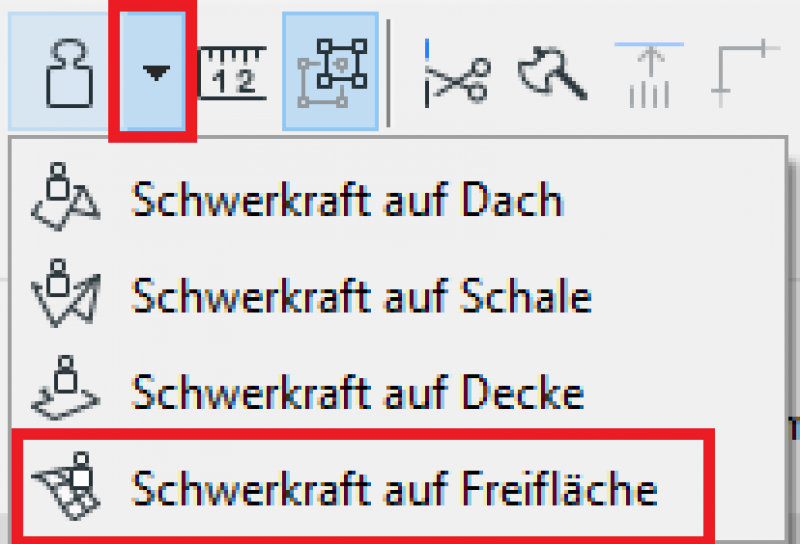
Auf diese Weise wird nimmt Höhenkote immer in Bezug auf das modellierte Gelände. Die Kote ändert adaptiv ihren Wert im Fall von Änderungen der Geländehöhen.
Es steht die Möglichkeit Geländegeometrie automatisch mit ArchiCAD erzeugen zu lassen. Die Software kann direkt aus Vermessungsdatei (.txt oder .xyz) Freifläche erstellen ohne manuelle Arbeit. Sie finden das Dialogfenster des Imports unter AblageàInteroperabilitätàFreifläche aus Vermesser-Datei erstellen…
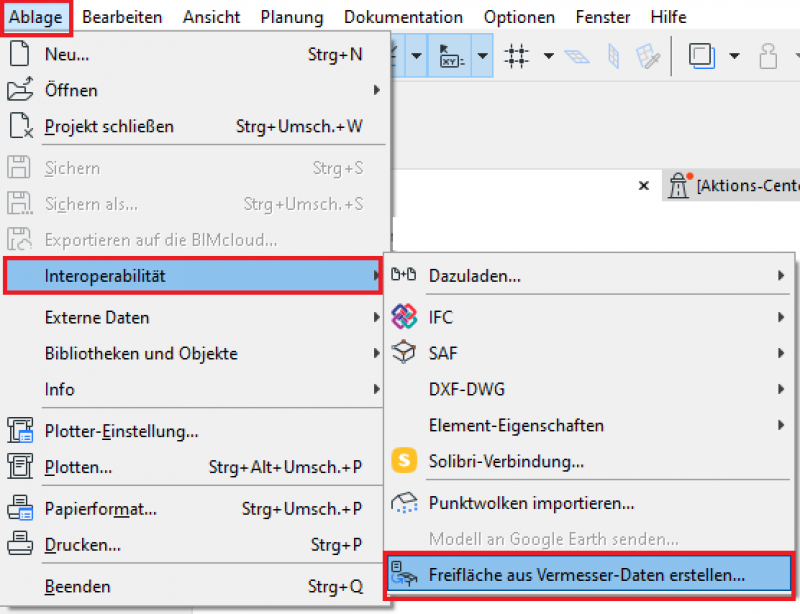
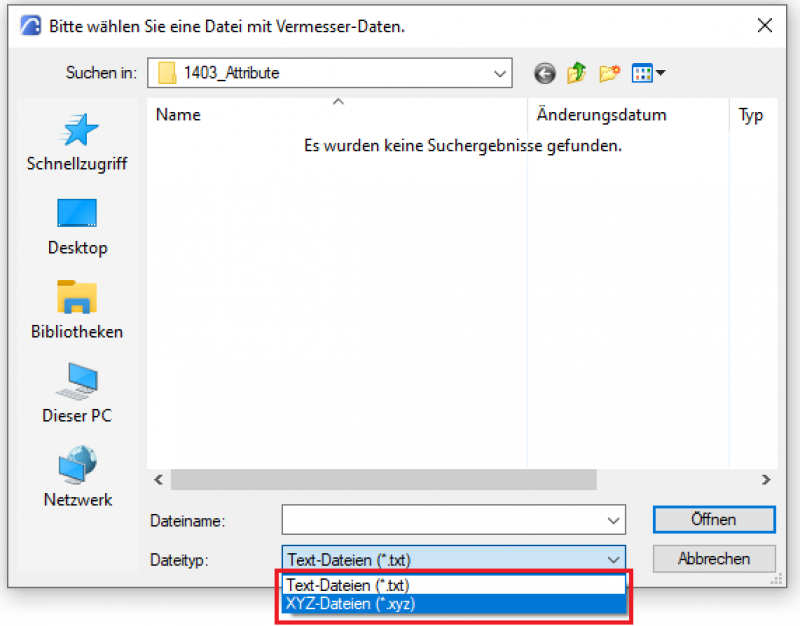
Wählen Sie den passenden Dateityp aus und öffnen Sie die Datei.
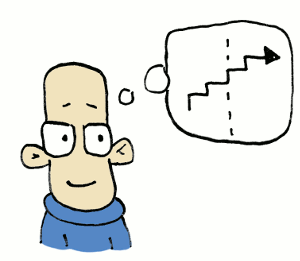 Dieser Inhalt steht leider nur unseren Pro-Anwendern zur Verfügung.
Dieser Inhalt steht leider nur unseren Pro-Anwendern zur Verfügung.Sollten Sie Interesse haben, den gesamten Artikel zu lesen, testen Sie den Pro-Account oder werden Sie Pro-Anwender.